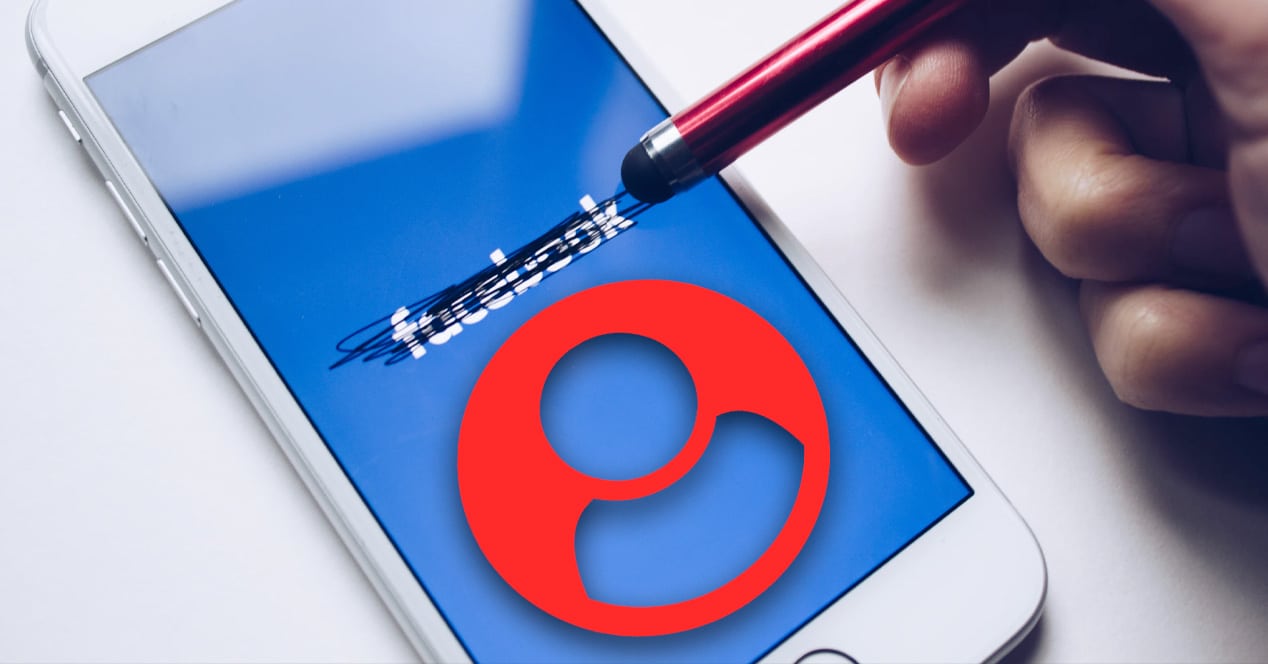
Tänapäeval avavad sotsiaalvõrgustikud meile palju uksi, et saada koheselt ühendust pere, sõprade või tuttavatega. Et oleks võimalik talle sõnum saata, näha fotot tema viimasest puhkusest ja, kuigi veidi külmalt, saada temast värskemalt kuulda. Kuid loomulikult võib kuluda veidi aega, kui teie kontaktidelt midagi uut ei näe. Mitte foto, video ega tema profiili värskendus. Kui see juhtub teiega, on võimalik, et see inimene on lõpetanud teie jälgimise. Kahtluste lahendamiseks selgitame täna, kuidas saate saate teada, kes lõpetas teie sõbra Facebookis olemise kindlasti
Kes lõpetas minu jälgimise: protsess mobiilist
Nagu võite ette kujutada, on erinevaid viise teada saada, kas keegi on lõpetanud meie jälgimise selles sotsiaalvõrgustikus. Ja kuna kõigi kasutajate seas on kõige levinum see, et pääseme ligi oma nutitelefonist, tahame alustada protsessidest, mida saame sellest järgida.
Kõige usaldusväärsem viis seda teha on konto tegevuste logi kaudu. Väljastpoolt vaadates võib see tunduda pisut segane, kuid kui järgite seda, mida me teile samm-sammult räägime, ei tohiks see teil võtta rohkem kui 2 minutit:
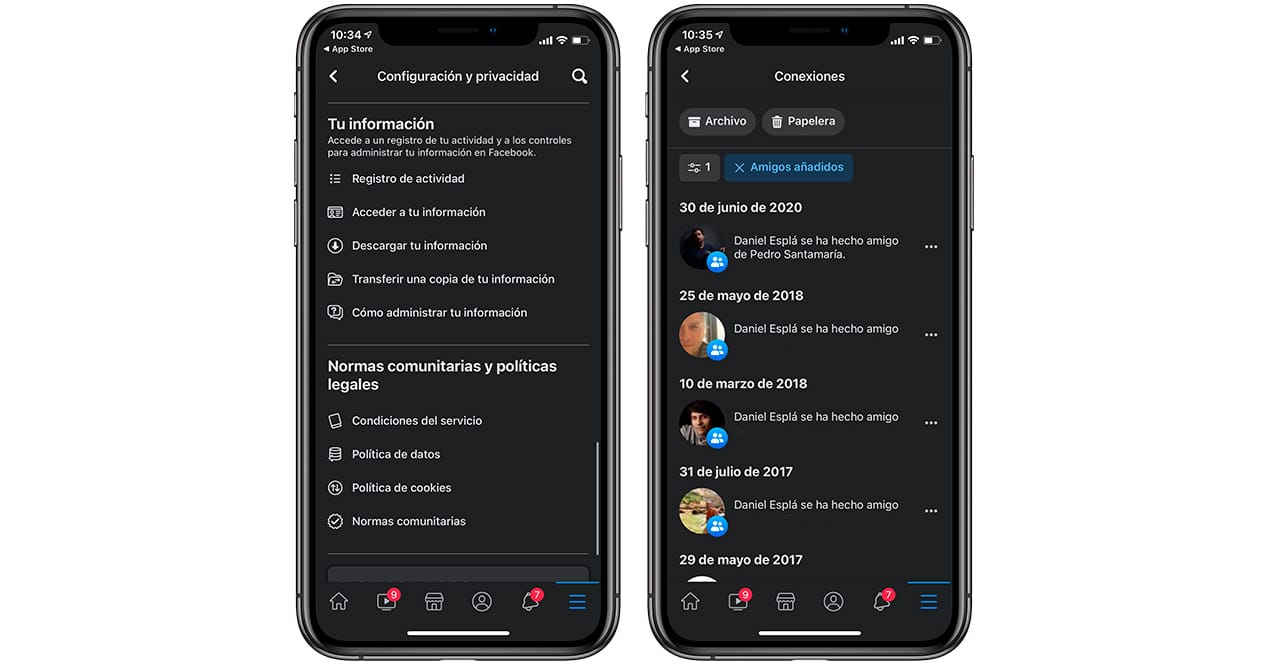
- Sisestage oma mobiiltelefonist Facebooki rakendus nagu tavaliselt.
- Kui olete siin, klõpsake ekraani paremas alanurgas kolme horisontaalse joone ikooni.
- Leidke sellel uuel ekraanil jaotis "Seaded ja privaatsus" ja klõpsake sellel. Seejärel klõpsake uuesti nuppu "Seaded".
- Nüüd peate kerima allapoole, kuni jõuate jaotiseni, mille päis on "Sinu informatsioon". See on koht, kus salvestatakse igat tüüpi uudiseid, kui seda nimetada, mis on seotud teie kontoga.
- Selles jaotises klõpsake nuppu "Tegevusregister".
- Libistage uuesti erinevate valikute vahel, kuni jõuate jaotiseni "Ühendused". Siin peate rippmenüü avamiseks ja jaotise avamiseks klõpsama külgmist noolt "Lisatud sõbrad".
See viimane jaotis koondab kõik need kasutajad, kes on hakanud teie kontot jälgima ja loomulikult teevad seda siiani. Kui inimene, kes tahtis teada saada, kas ta teid jälgib, pole selles loendis, on ta andnud teile jälgimise lõpetamise keelu.
Teine võimalus teada saada, kas keegi on lõpetanud teie jälgimise Facebookis teenuse kasutamiseks sõnumitooja. Kuigi me juba hoiatasime, et see pole 100% usaldusväärne, kuid see on üsna loogiline.
Nagu te juba teate, siis kui saadame selle Facebooki platvormi kaudu kellelegi sõnumi, toimub saatmise, vastuvõtmise ja lugemise kinnituste jada. Noh, kui kasutaja on lõpetanud teie jälgimise ja olete mõnel korral temaga Messengeri kaudu rääkinud, jääb see vestlus puutumatuks.
Kui teate, et teie puhul see nii on, peate järgima ainult järgmisi samme.
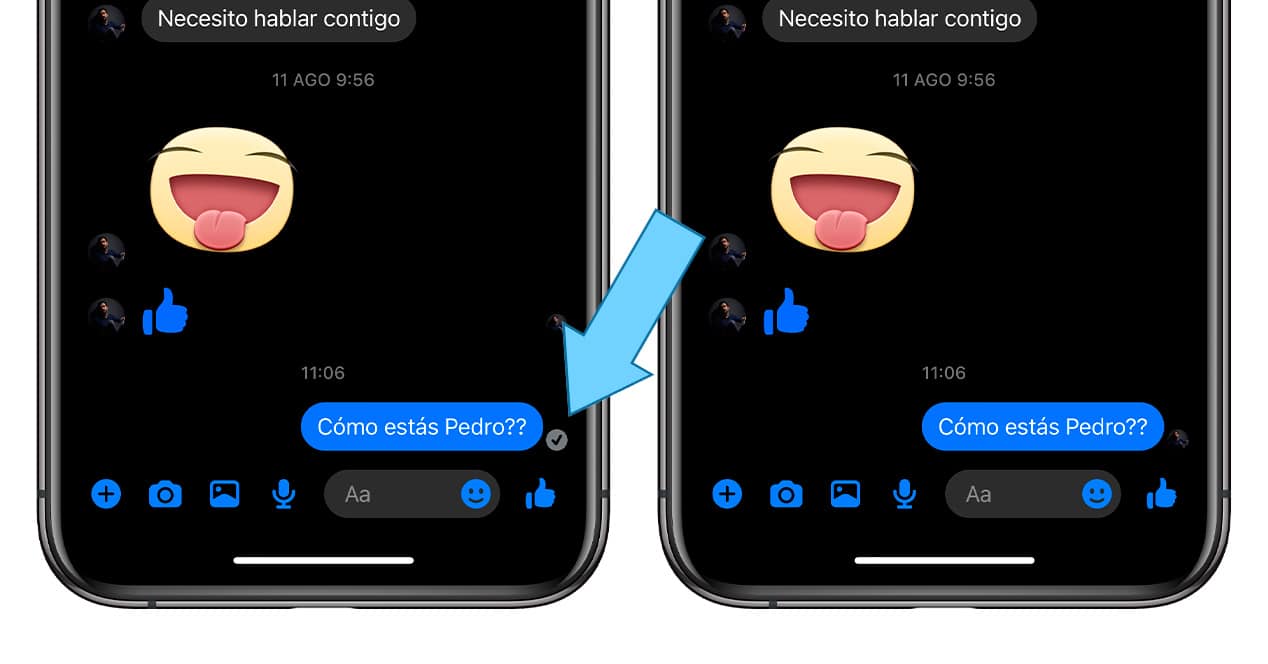
- Sisestage rakendus Messenger.
- Otsige selle inimesega vestlust ja pääsege sellele juurde.
- Saatke talle mis tahes tekst. Muidugi proovige sellest midagi tähenduslikku teha juhuks, kui see kasutaja teile lõpuks vastab.
Kui teie sõnum on saadetud, näete automaatselt check in hall mis näitab, et isik on sõnumi kätte saanud. Kuid loomulikult, kui nad on lõpetanud teie jälgimise, ei ava nad seda kunagi, kuna see ei ilmu otse nende Messengeri ootel vestluste loendisse. Kui see kontroll jääb samaks tundideks või isegi päevadeks, võite olla üsna kindel, et kasutaja lõpetas teie jälgimise.
Kui aga selle inimese profiilifoto juures on mingil hetkel näha hall indikaator, kinnitab see, et ta on vestlusesse sisenenud ja seega kuulute endiselt tema sõbraloendisse.
Kes mind Facebookist kustutas: protsess arvutist
Nüüd, kui teile ei meeldi väga mobiiltelefoni kaudu sellesse suhtlusvõrgustikku siseneda ja eelistate seda teha oma arvuti brauserist, siis selgitame brauseris saadaolevaid protsesse.
Ja tõde on see, et siit leiame kahtlemata kõige lihtsama viisi teada saada, kas keegi on meie jälgimise lõpetanud. Peate lihtsalt järgima järgmisi samme:
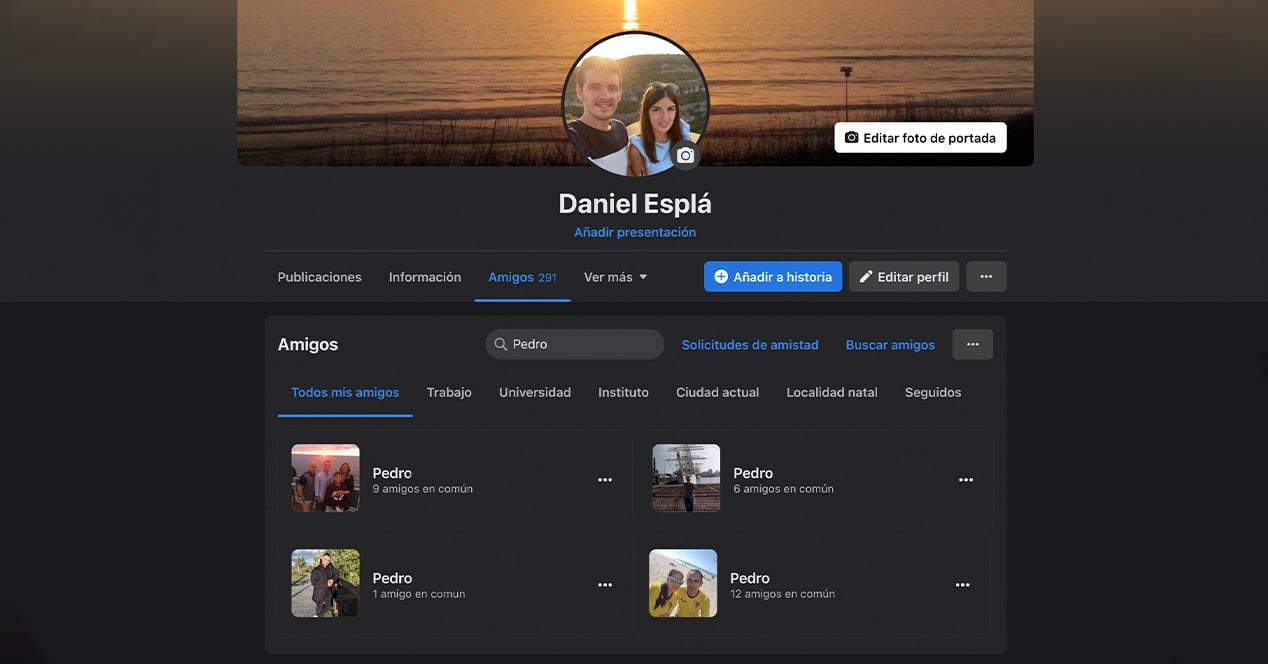
- Logige sisse oma Facebooki kontole nagu tavaliselt.
- Oma profiilile pääsete juurde, klõpsates oma fotol, mida näete ekraani vasakus ülanurgas.
- Siit, oma seinalt, leidke jaotis "Sõbrad", mis asub teie profiilipildi all keskribal.
- Sellesse jaotisse sisenedes näete, nagu võite ette kujutada, kõigi Facebookis olevate sõprade loendit. Ribale "Otsing" peate kirjutama selle kasutaja nime, kelle suhtes kahtlete, kas ta ei ole enam teie sõber selles suhtlusvõrgustikus. Ja olekski
See on nii lihtne: kui näete selle inimese nime otsides tema avatari, on ta endiselt teie sõber. Kui seda aga kuskil ei kuvata, on see kasutaja teie jälgimise lõpetanud ja teid oma Facebooki sõprade nimekirjast eemaldanud.
Teisest küljest saate seda teha ka brauserist sama loogika Facebook Messengeri teenusega mida nägime mobiiltelefonist pärit jaotises.
Ja midagi väga sarnast, kuid väikese erinevusega, saame teha tegevuslogi meie kontolt. Järgige brauseris alltoodud samme:
- Logige sisse oma Facebooki kontole.
- Menüü kuvamiseks klõpsake mis tahes ekraani vasakus ülanurgas allanoole ikoonil.
- Klõpsake valikul "Seaded ja privaatsus".
- Nüüd klõpsake uuel alammenüül nimega "Tegevuslogi".
- Uues aknas, kuhu meid suunati, peate kuvama menüü "Ühendused" ja klõpsama samamoodi nagu telefonis "Lisatud sõbrad".
- Nüüd pead vaid otsima selle inimese nime, keda sa ei tea, kas ta lõpetas sinu jälgimise.
Nõuanne, mida saate arvutis olles järgida, kuna teil pole selles loendis otsingumootorit, on kasutage otsingu otseteed mida leiame kõigis brauserites ja operatsioonisüsteemides:
- Kui kasutate arvutit koos Windows: Vajutage samaaegselt nuppe CONTROL + F.
- Kui kasutate a moon: Vajutage samal ajal klahve CMD+F.
Selle tulemusel avaneb ekraani ülaosas väike aken, kus saate sarnaselt tavalise otsingumootoriga leida sellel veebisaidil kuvatavas tekstis sõna. Kui kirjutate selle inimese nime siia ja seda ei kuvata, võite olla kindel, et ta on lõpetanud teie jälgimise Facebookis.